كيفية إنشاء صورة الهالوين الخاصة بك على Facebook
العطل
مطور برامج يحب الاطلاع على تطبيقات تحرير الصور الرائعة على الهاتف المحمول والاستفادة منها على أكمل وجه في أوقات فراغها.
خدعة ام حلوى؟

تم إنشاؤه لهذا البرنامج التعليمي
حمى الهالوين تنتشر في الهواء ، وما هو أفضل وقت للانغماس في بعض الأشياء الرائعة مثل إنشاء صورة موسمية تظهر لك؟ يمكن أن تكون هذه البطاقة صورة ملفك الشخصي على Facebook لهذا الموسم ، أو يمكنك إرسالها تمامًا مثل تلك إلى أصدقائك على Whatsapp أو Snapchat.
يُطلق على التطبيق الذي سنستخدمه اليوم لإنشاء بطاقة إلكترونية أو صورة هالوين الشخصية Over. إنه متاح في متجر التطبيقات *. Over هو تطبيق مذهل - فهو لا يحتوي فقط على مرشحات لتعديل صورتك ، ولكنه يوفر أيضًا تراكبات جاهزة للاستخدام وتجعل صورتك تبدو رائعة.
* جميع الأصول والتطبيقات والموارد المستخدمة في هذه المقالة متاحة للاستخدام الشخصي ، وتتم مشاركة الروابط في قسم الموارد.
بدء مشروعنا الجديد - Tap +
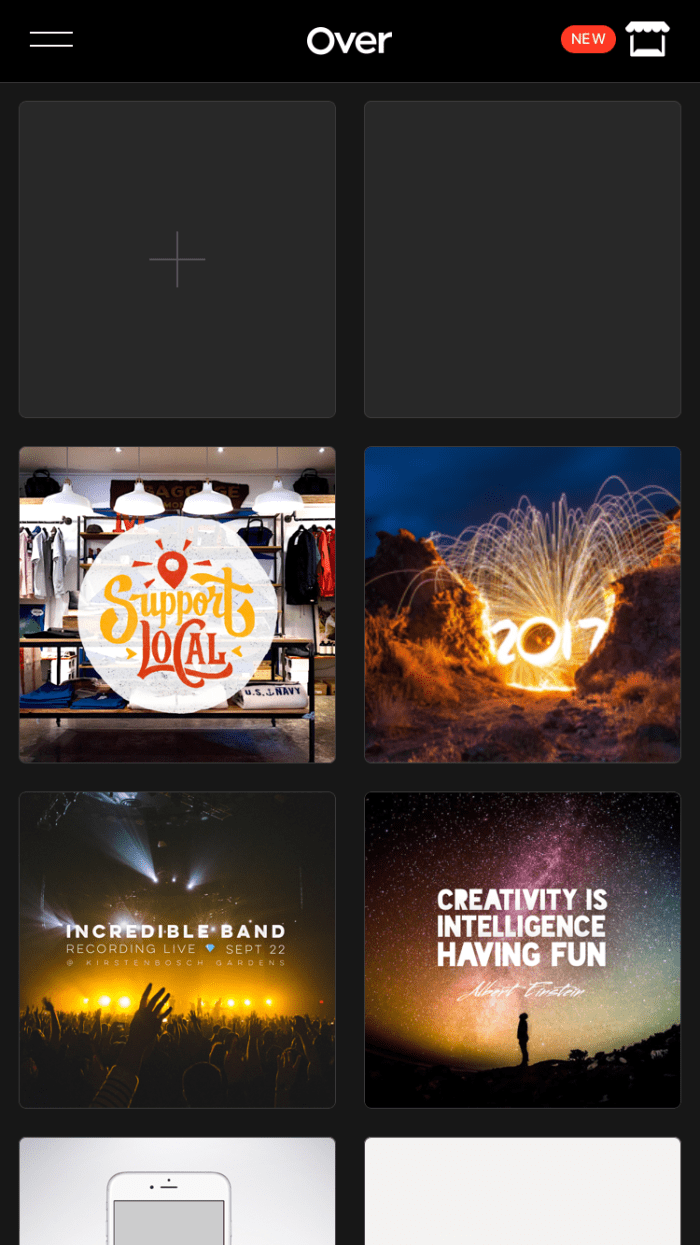
اختيار الصورة الأساسية
لذا انقر فوق فتح تطبيق تحرير الصور الجديد وحدد صورة. الصورة التي استخدمتها هي صورة متاحة على Pixabay.com. لكن بالطبع ، يجب أن تستخدم صورتك الشخصية. واحد يظهر جانبك المظلم. يمكن أن تجعلك حيل المكياج البسيطة النموذج المثالي لصورة الهالوين. فكر في أحمر الشفاه الملطخ أو الشفاه السوداء مع الكحل من زاوية شفتيك إلى عينيك! ثم تدرب على تعبير مخيف في المرآة. يمكن أن تكون عيون واسعة للغاية أو ابتسامة ماكرة أو مزيج من الاثنين. ثم انقر فوق الصورة الشخصية المخيفة. لا تنسَ مراقبته بعناية لأنه في حال كنت تبدو مضحكًا بدلاً من الخوف ، فمن الأفضل أن تعرفه قبل أن يفعله أي شخص آخر.
لذلك بمجرد حصولك على صورتك الشخصية ، قم بتحميلها في Over عن طريق الضغط على رمز زائد في الأعلى.
ثلاثة عناصر تحكم رئيسية في الأسفل - الصورة والنص والعمل الفني

تحديث الحالة الخاصة لموسم الأعياد ، هل هذه هي المرة الأولى لك؟
استخدم القرص واسحب للتكبير أو التصغير وضبط موضع الصورة. تعد واجهة المستخدم الخاصة بهذا التطبيق بديهية للغاية ، ولكن إذا واجهت أي مشاكل ، فأخبرني بذلك في التعليقات ، وسنحاول حلها.
لاحظ الأزرار الثلاثة في الأسفل؟ عليهم إضافة صورة أو نص أو عمل فني على التوالي. هناك بعض الأنواع الرائعة من الخطوط إذا كنت تريد إضافة بعض النصوص المخصصة. أيضًا ، كما ذكرنا سابقًا ، يوفر Over أعمالًا فنية رائعة (تراكبات لصورك) على فترات منتظمة للمستخدمين. بصرف النظر عن الأعمال الفنية والخطوط المجانية ، هناك حزم مدفوعة أيضًا ، لكننا لا نستخدم أيًا من ذلك في هذا البرنامج التعليمي.
الاستعداد بكل أصولنا
للحفاظ على حياتنا بسيطة. سوف نستخدم صور تراكب جاهزة للاستخدام. هذه من موقع ويب رائع يسمى TheHungryJPEG وتوجد روابط تنزيل في قسم الموارد. عند التنزيل ، ستحصل على ملف مضغوط ، يرجى فك ضغطه. إذا كنت تستخدم MacOS مثلي ، فسيتم استخراج المجلد من ملف zip تلقائيًا ، وسيتم نقل الملف المضغوط إلى المهملات. لا تنس تفريغ المهملات.
يمكنك أيضًا تنزيل ملفات zip على جهاز محمول. ستحتاج إلى تطبيق لإلغاء أرشفة الملفات.
هناك أربعة ملفات في الأرشيف الذي قمت بتنزيله ، بما في ذلك SVG و eps. نريد نسخة PNG. تتمتع صورنا بخلفية شفافة ، لذا يمكن إضافتها بسهولة كتراكب إلى أي صورة دون إزعاج إزالة الخلفية.
بمجرد أن يكون لديك صور PNG في صورك ، انقر فوق زر الصورة مرة أخرى ، وأضف إحدى الصور. اضبط حجم وموقع صورتك حسب متطلباتك. يمكنك استخدام أدلة التخطيط لتوسيط صورتك إذا كان هذا هو ما تفضله.
استخدام ضوابط تحرير الصور
انقر فوق تم إذا كنت راضيًا. يمكنك النقر فوق الصورة والنقر فوق تحرير مرة أخرى إذا كنت تريد إجراء أي تغييرات. يمكن إجراء هذه التغييرات باستخدام عناصر التحكم في الأسفل. يمكنك إضافة عوامل تصفية وضبط الألوان في الصورة وغير ذلك الكثير. يحتوي كل عنصر تحكم على عناصر تحكم فرعية إضافية لتحسين التحبيب الدقيق للصورة. على سبيل المثال ، سيسمح لك عنصر التحكم Adjust بضبط السطوع والتشبع والتباين أو حتى إضافة نقوش صورة نصفية رائعة المظهر. بينما لا يمكن مناقشة كل من عناصر التحكم وعناصر التحكم الفرعية ، سنناقش عنصر تحكم الظل بالتفصيل في القسم التالي.
تراكبات الخلفية الشفافة

انقر لاختيار تراكب الصور

اضبط الحجم والموقع
هل تعلم عن أكثر بالفعل؟
إضافة الظلال للتباين مع الخلفية
يعد التحكم في الظل مثيرًا للاهتمام. الصورة المستخدمة هنا لها خلفية داكنة ، والصور بها بعض العناصر المظلمة أيضًا. لجعل هذه العناصر مرئية ، يمكننا استخدام ظل أبيض غير واضح. لذلك ، انقر فوق Shadow ، ثم انقر فوق Blur وحرك شريط التمرير إلى اليمين ، قل 100. ثم انقر فوق Opacity ومرة أخرى ، حرك شريط التمرير إلى القيمة المطلوبة. استخدمنا 100 للحصول على ظل غير واضح بشكل ملحوظ.
يرجى ملاحظة أن عناصر التحكم عالية الجودة هذه متوفرة أيضًا لأي نص مخصص تضيفه. بدلاً من استخدام ظل غير واضح ، كما فعلنا ، يمكنك استخدام الظل الحاد لإضافة تأثير مخطط تفصيلي. أو استخدم عنصر التحكم الفرعي Angle لتحريك ظلك.
تغيير خصائص التعتيم واللون والتمويه للظل

قم بتغيير لون الظل إلى الأبيض

استخدم قيمة عالية من العتامة للحصول على ظل أكثر وضوحًا
انقر فوق تم ، وأضف الصورة الأخرى وقم بإجراء تعديلات مماثلة.
كل ما عليك فعله الآن هو حفظ صورتك. اضغط على زر الحفظ في الزاوية اليمنى العليا ، ثم احفظه في الصور ، أو يمكنك مشاركته مباشرة على الشبكات الاجتماعية.

احفظ أو شارك !!
المزيد من الأفكار
الآن لديك صورة فريدة تمامًا تميزك. يمكنك استخدام صور أصدقائك أيضًا. هناك العديد من الأقنعة الرائعة وتراكبات نسيج الجرونج المتاحة والتي يمكن أن تجعل أصدقائك أو أحبائك يبدون مخيفين حقًا. تأكد من أن الصور التي تبدأ بها ذات جودة عالية وأن التراكبات لها قناة ألفا أو خلفية شفافة. ستكون هذه عادةً ملفات PNG. قد يكون من الصعب استخدام الصور التي لا تحتوي على قناة ألفا ، حيث قد تمتزج خلفيتها مع صورتك الأساسية أو لا. يمكنك إما إزالة الخلفية أو تغيير تدرج اللون والصبغة للصورة. يمكنك أيضًا محاولة استخدام المرشحات التي يوفرها Over.
آمل أن يكون هذا البرنامج التعليمي مفيدًا ، إذا قمت بإنشاء شيء ما تبين أنه رائع بشكل زاحف ، فيرجى مشاركته. مرة أخرى ، إذا واجهت أي مشاكل ، فاستخدم مربع التعليقات أدناه ، وسأحاول تقديم المساعدة قدر الإمكان.
موارد
1. عبر التطبيق في متجر تطبيقات iOS
اثنين. خدعة أو علاج التراكب في TheHungryJpeg
3. ابحث عن الكلمة الرئيسية 'Witch' للحصول على صور مماثلة كما هو مذكور أعلاه في Pixabay.com